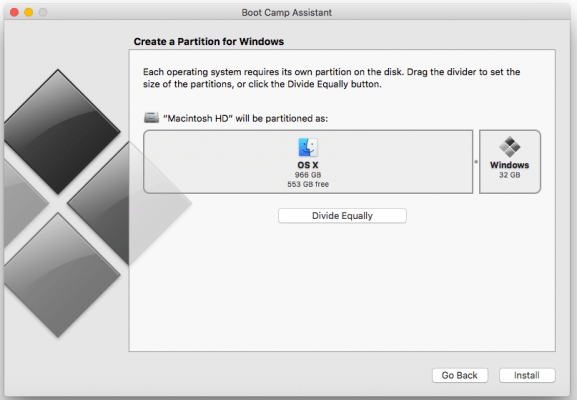TeknoChannel.com – Anda mungkin pengemar Apple MAC, tapi juga menyukai Windows ?, kini jangan bingung lagi karna sekarang Anda bisa menginstal kedua boot tersebut pada satu laptop atau PC Anda pada MAC. Berikut adalah cara menginstal dan menggunakan dual boot Windows dan OS X di MAC.
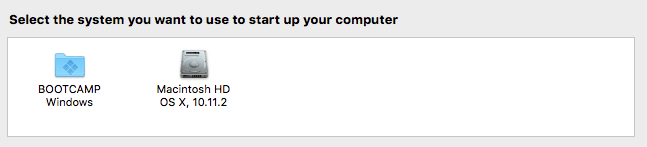
Persyaratan Sebelum menggunakan dual boot pada MAC
Sebelum Anda mengisntal Windows pada MAC, pastikan Anda memiliki cukup ruang pada hard drive Anda untuk Windows dan MAC. Saya merekomendasikan setidaknya 30GB untuk masing-masing OS, tetapi jika ruang hard drive Anda lebih dari yang direkomendasikan itu lebih bagus. Anda juga membutuhkan USB flash drive setidaknya berkapasitas 4GB atau lebih, untuk di masukan ISO Windows 10 atau Windows viersi yang lebih lama tergantung yang Anda inginkan, Download Disini Jika Anda Belum Memiliki Windows 10. Persyaratan terakhir adalah pastikan bahwa model MAc Anda dapat mendukung Windows 10 atau Windows dengan versi yang lebih lama di Boot Camp, Cek Disini Untuk Mengetahui Dukungan Model Mac.
Artikel lainnya : Ultrabook Terbaik di Tahun 2016 atau 2015
Menginstal Windows 10 pada Mac
Dalam langkah-langkah berikut, kita akan mengguakan Boot Camp Assistant untuk bootable USB drive dan mengintal Windows 10 pada partisi baru, kemudian Anda akan dapat memilih OS yang ingin Anda gunakan setiap kali Anda memulai Mac up.
- Silakan Download ISO Windows 10 Disini jika Anda belum memiliki ISO Windows 10, Pilih Windows 10 Versi 64-bit. Berdasarkan pengalaman saya, secara default saat men-download file akan pergi ke folder Downloads, tapi sebaik Anda save file ISO tersebut pada folder Documents saat filenya akan di download untuk menghindari masalah yang mungkin akan terjadi.
- Buka Boot Camp Assistant. Anda akam menemukan ini pada folder Utilities atau juga bisa menekan CMD+Spacebar untuk mencara “Boot Camp Assistant“.
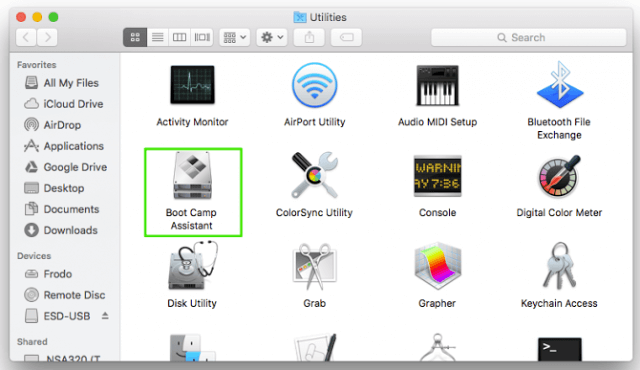
- Klik Continue pada Introduction.
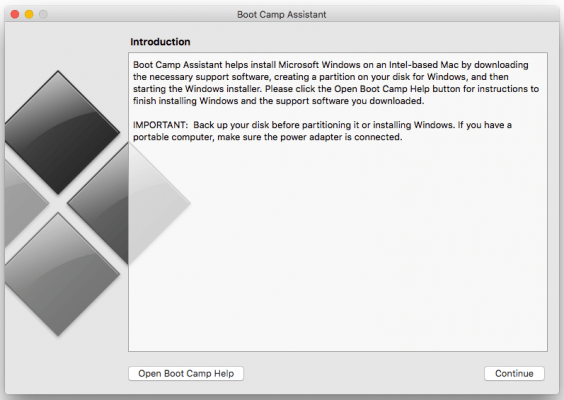
- Klik kembali Continue pada layar Select Tasks.

- Kemudian silakan pilih gambar Windows ISO dan pilih tujuan USB drive. Perhatikan bahwa drive USB akan diformat ulang, jadi pastikan Anda tidak memiliki file-file penting pada USB Anda.
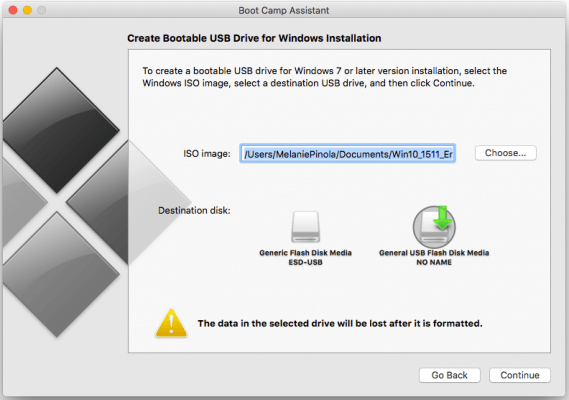
- Klik Continue dan Continue lagi. Mac Anda akan memformat USB drive dan membuat media instalasi untuk Windows.
- Klik Instal untuk menerima ukuran partisi untuk setiop OS. Secara default, Windows akan memiliki partisi 32b, tetapi Anda juga bisa klik “Divide Equally” untuk membagi ruang pada Windows yang bisa disamakan dengan OS X Mac.
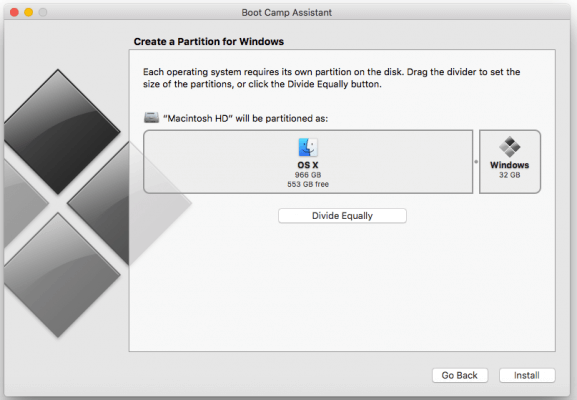
- Ikuti petunjuk untuk menyelesaikan istalasi Windows. Mac nanti akan me-restart setelah menyelesaikan proses dan instalasi, secara otomasi akan di boot ke Windows 10.
Mengatur Startup OS atau memiliki pilihan OS antara Windows dan OS X
Setelah teristal Windows , Anda dapat mengatur defaukt OS yang akan memulai setiap kali Anda boot Mac. Untuk pengatur pengaturan ini silakan ke Startup Disk preference setting pada Settings. Setiap kali Mac dimulai, Anda dapat memiliki antara OS X dan Windows dengan menekan Option (Alt) untuk memilih antara keduanya.